图解mov视频格式怎么转换成M4V视频格式
时间:2025-10-21
来源:简鹿视频格式转换器
简鹿视频格式转换器

万能视频转换好吗?快来试试这款简鹿视频格式转换器是一款全方位视频转换工具,支持多种音视频格式之间的快速转换,满足您不同的视频编辑和播放需求。
官方正版
纯净安全
软件评分:
M4V是一种由国际标准组织制定的高清视频格式,广泛应用于各类数码设备的视频录制。今天我们将为大家详细介绍如何将MOV视频格式转换为M4V格式,帮助您轻松解决视频兼容性问题。
一、准备工作
1、简鹿视频格式转换工具(官方下载)
2、连接互联网的电脑设备
二、MOV转M4V详细步骤:
第一步:启动转换工具
双击打开简鹿视频格式转换器,选择主界面中的"视频格式转换"功能模块。
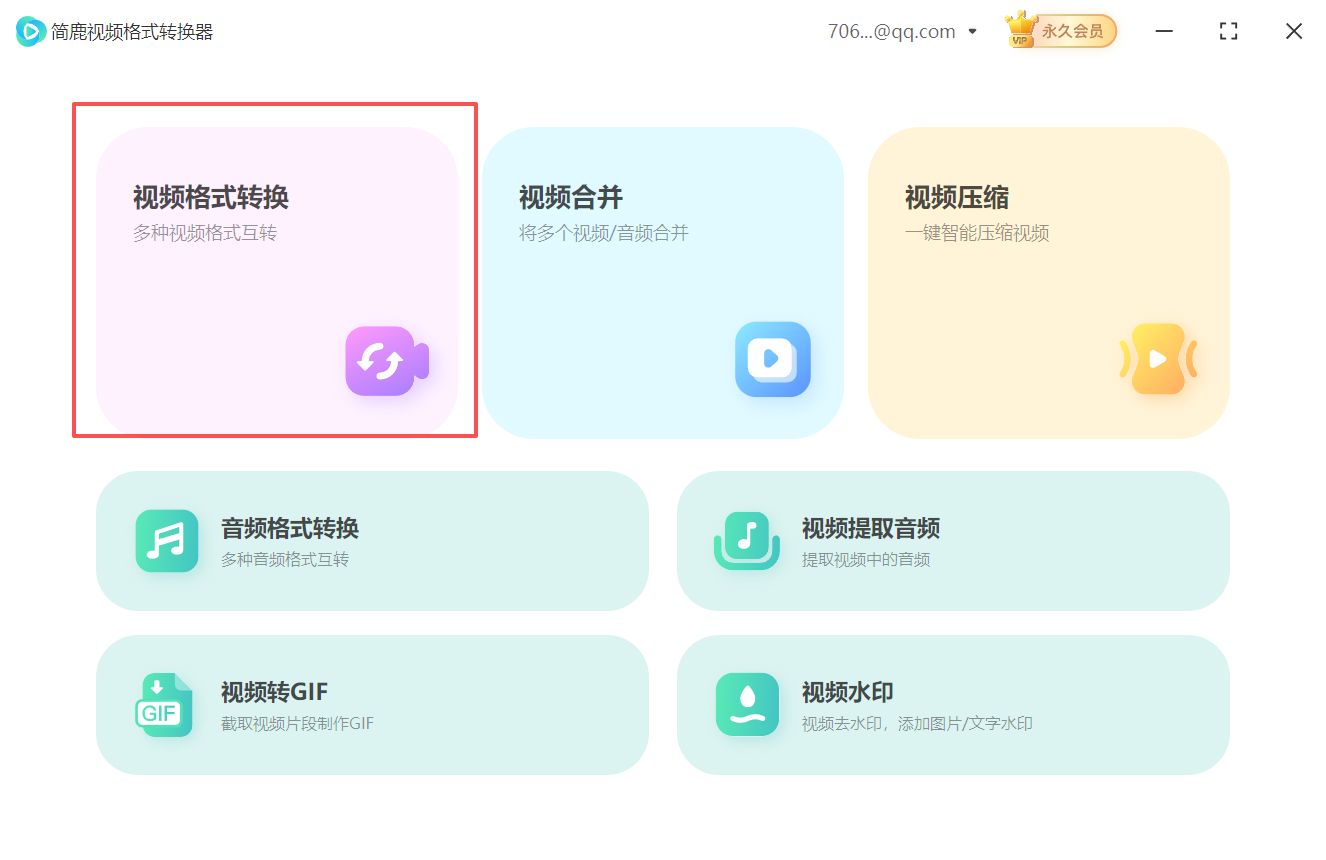
第二步:添加视频文件
点击"添加文件"按钮,从下拉菜单中选择"添加文件"或"添加文件夹"选项,将需要转换的MOV视频导入软件。
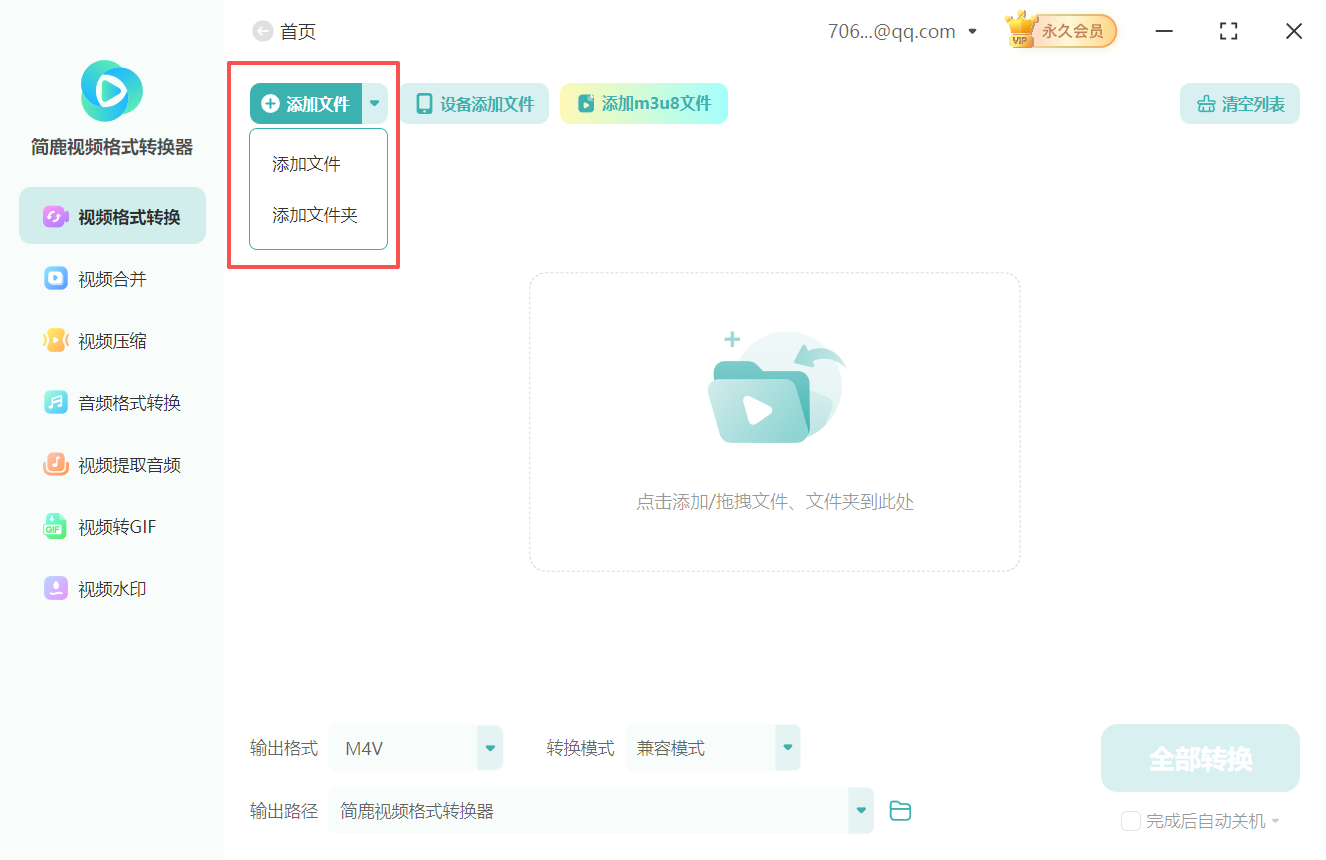
第三步:选择输出格式
在输出格式设置中,选择M4V作为目标格式。软件支持多种视频格式,请确保正确选择M4V格式。
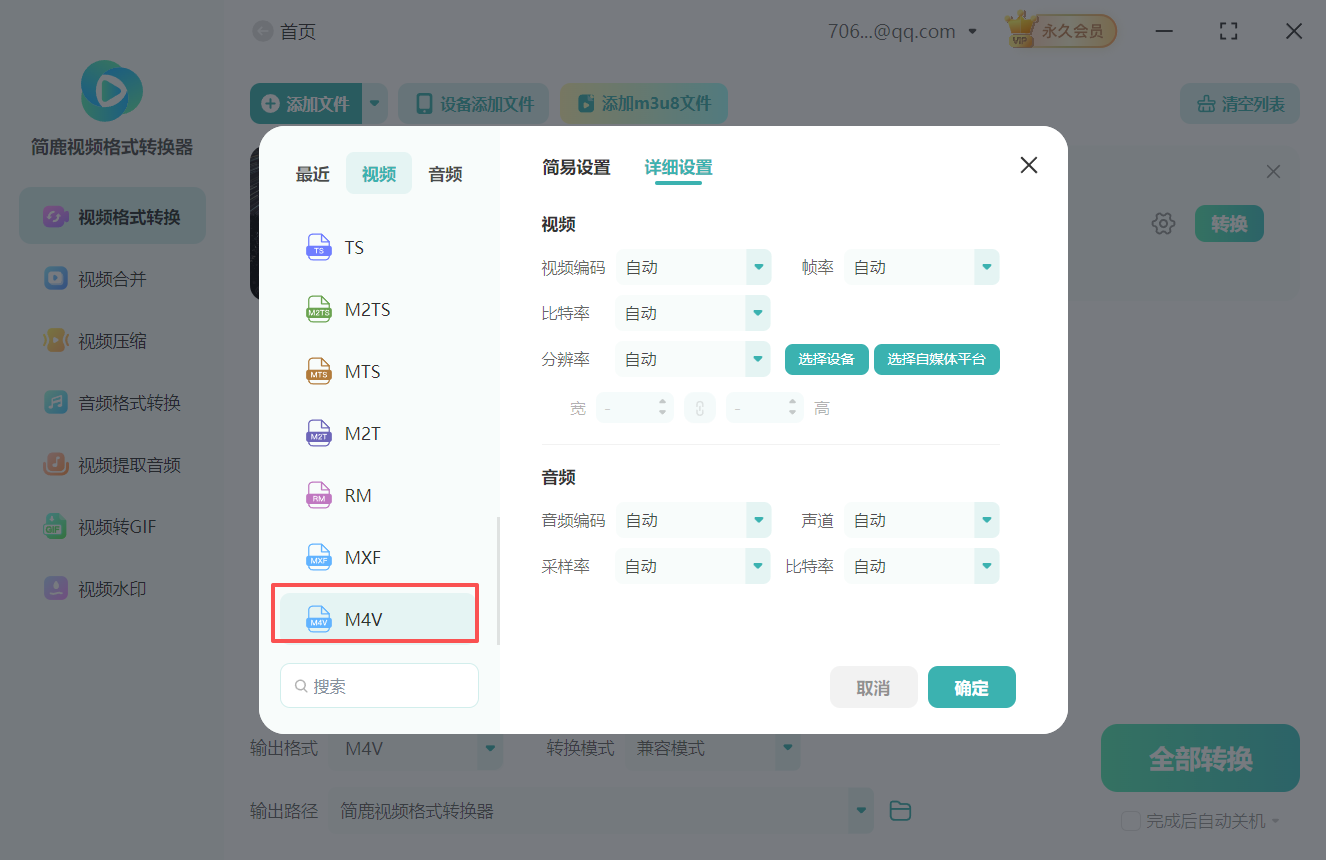
第四步:参数设置(可选)
如需调整视频参数,可在界面右侧进行详细设置,包括分辨率、比特率、帧率等选项。
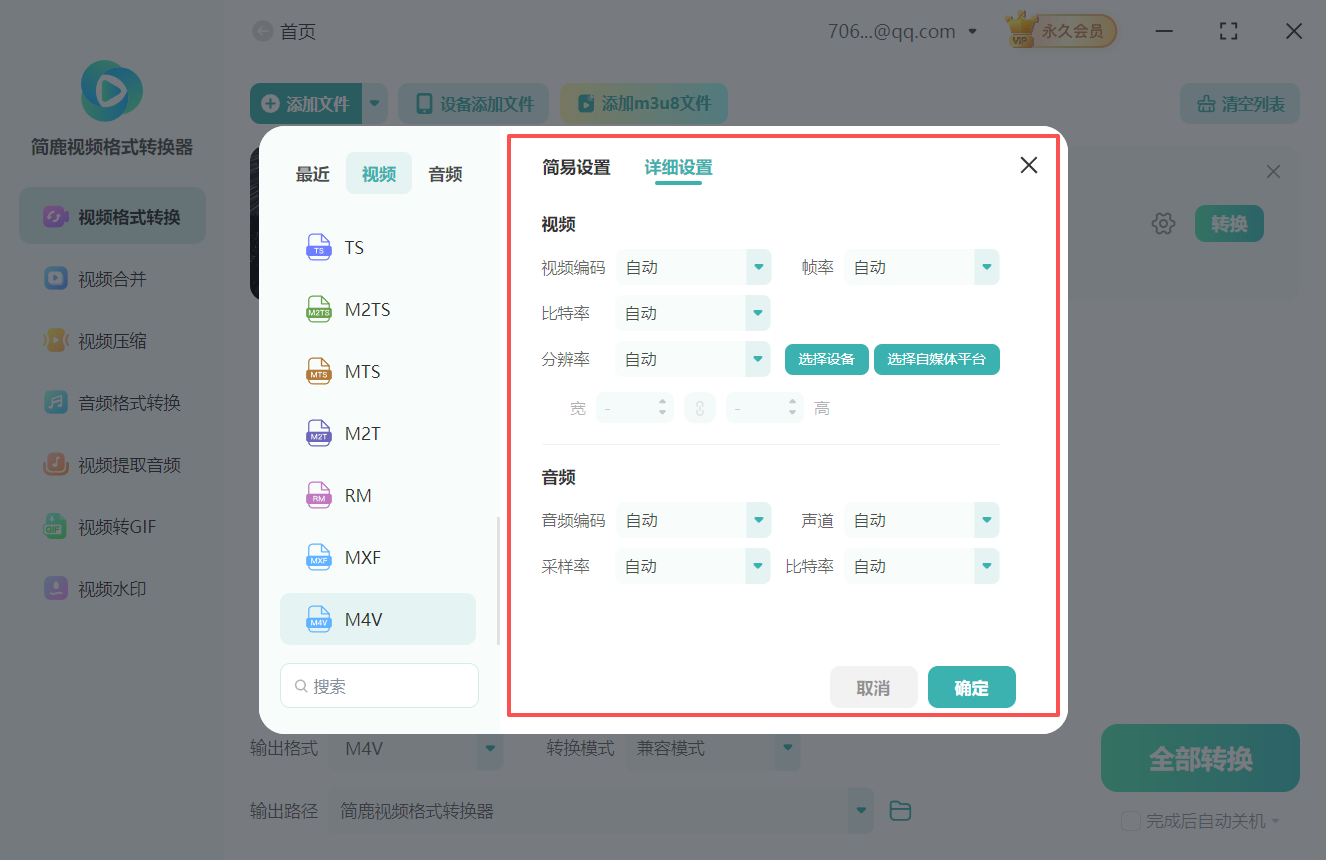
第五步:选择转换模式
根据需求选择合适的转换模式,软件提供多种模式以满足不同使用场景。
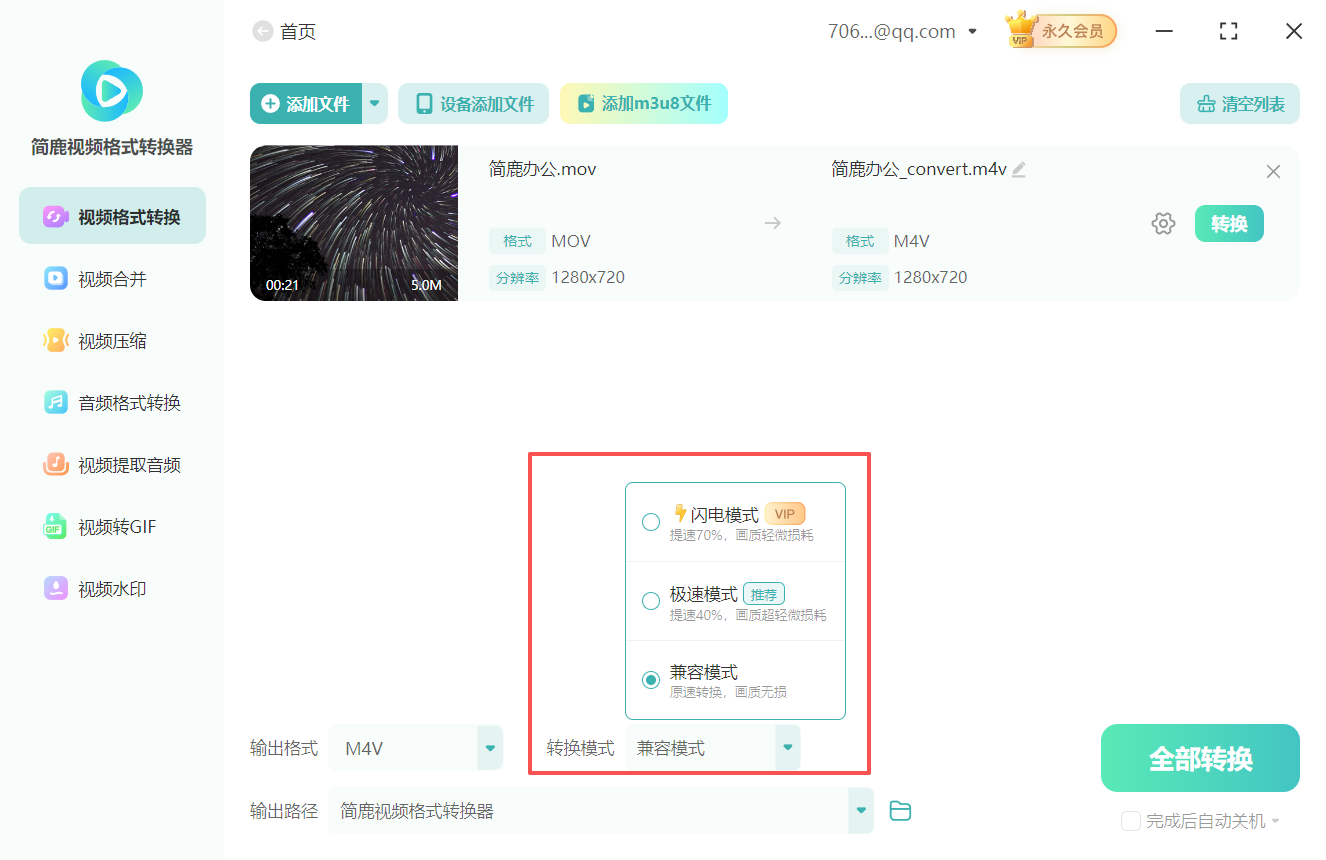
第六步:设置保存路径
软件提供三种保存方式:自定义目录、默认文件夹或原文件目录,根据个人习惯选择合适路径。
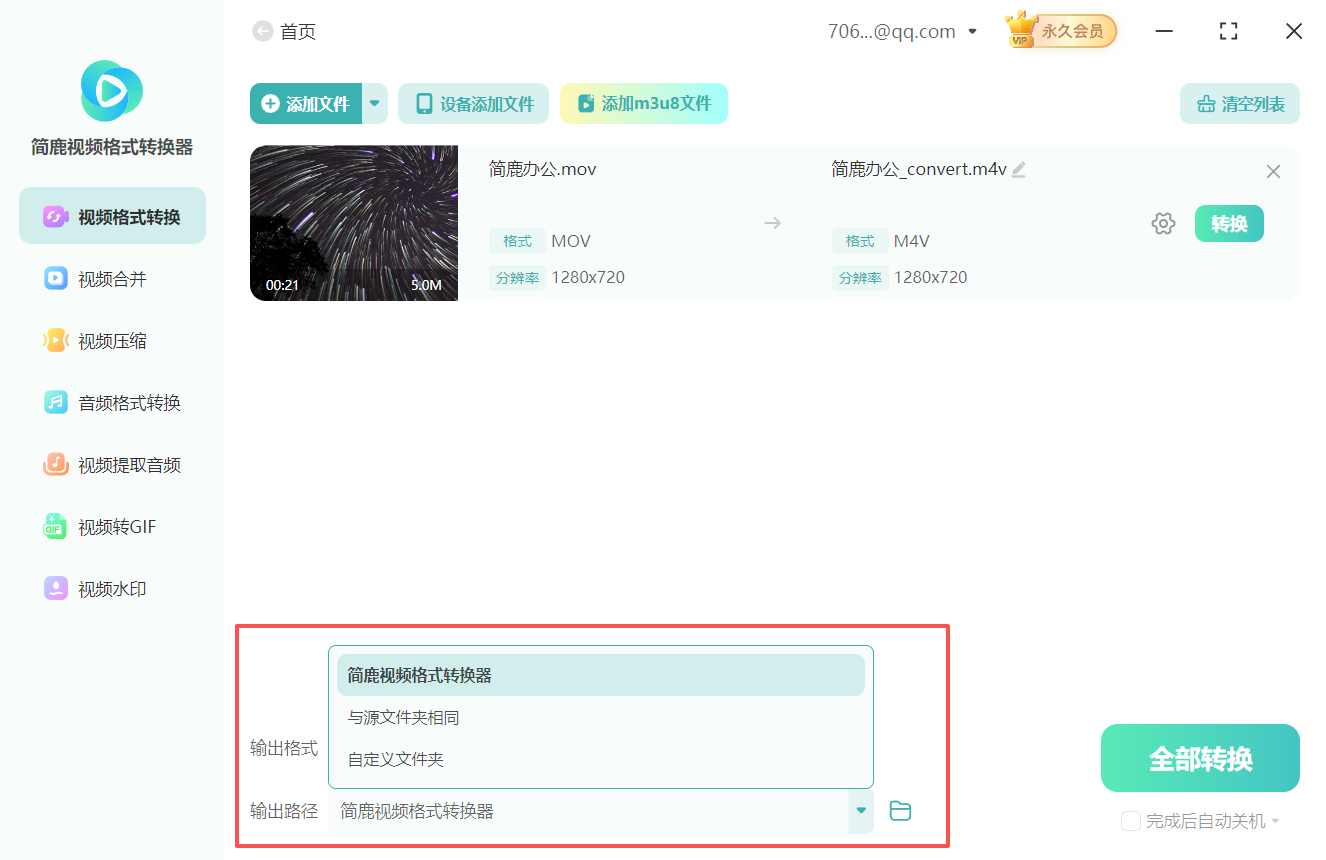
第七步:开始转换
确认所有设置无误后,点击"全部转换"按钮启动转换过程。
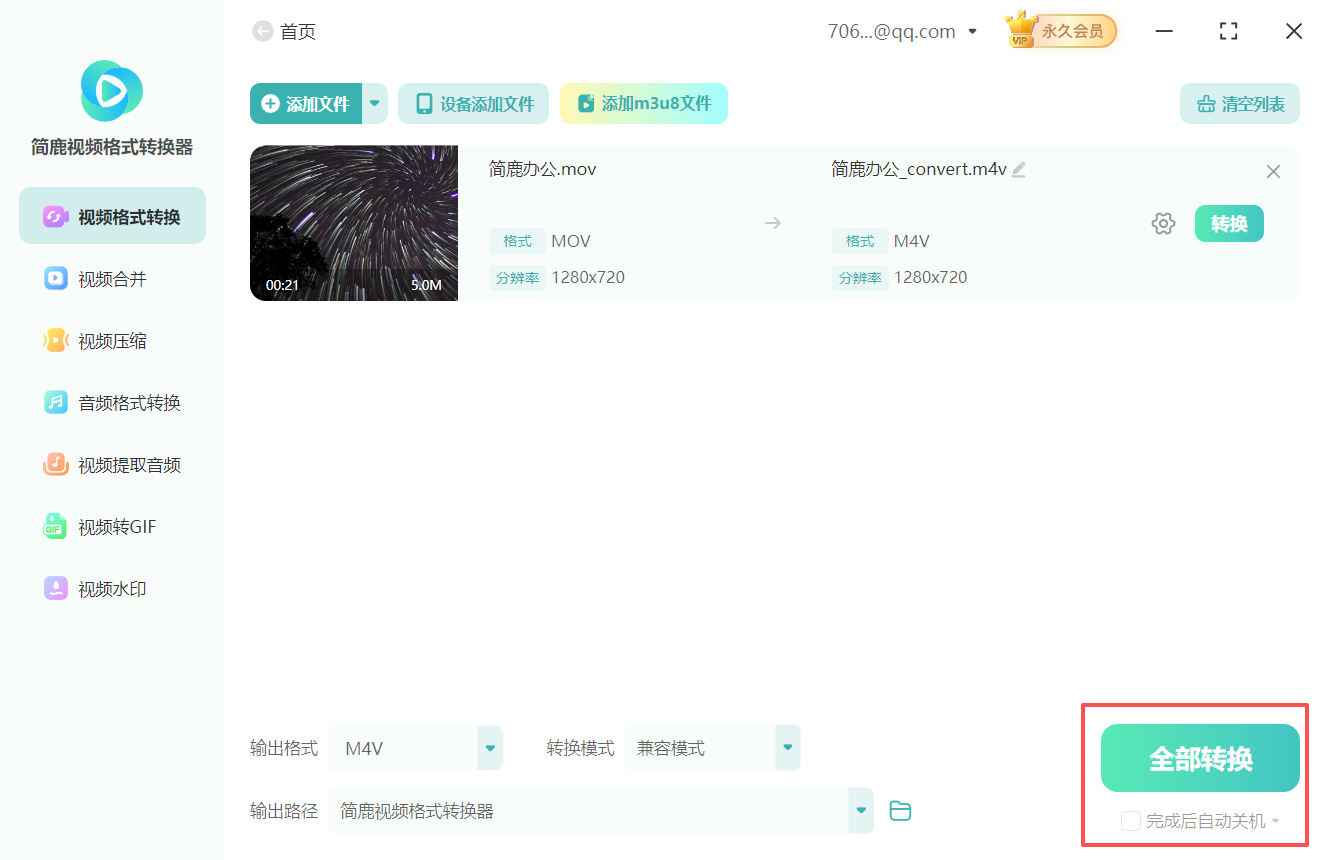
第八步:查看转换结果
转换完成后系统会弹出提示窗口,点击"打开文件夹"即可查看生成的M4V格式视频文件。
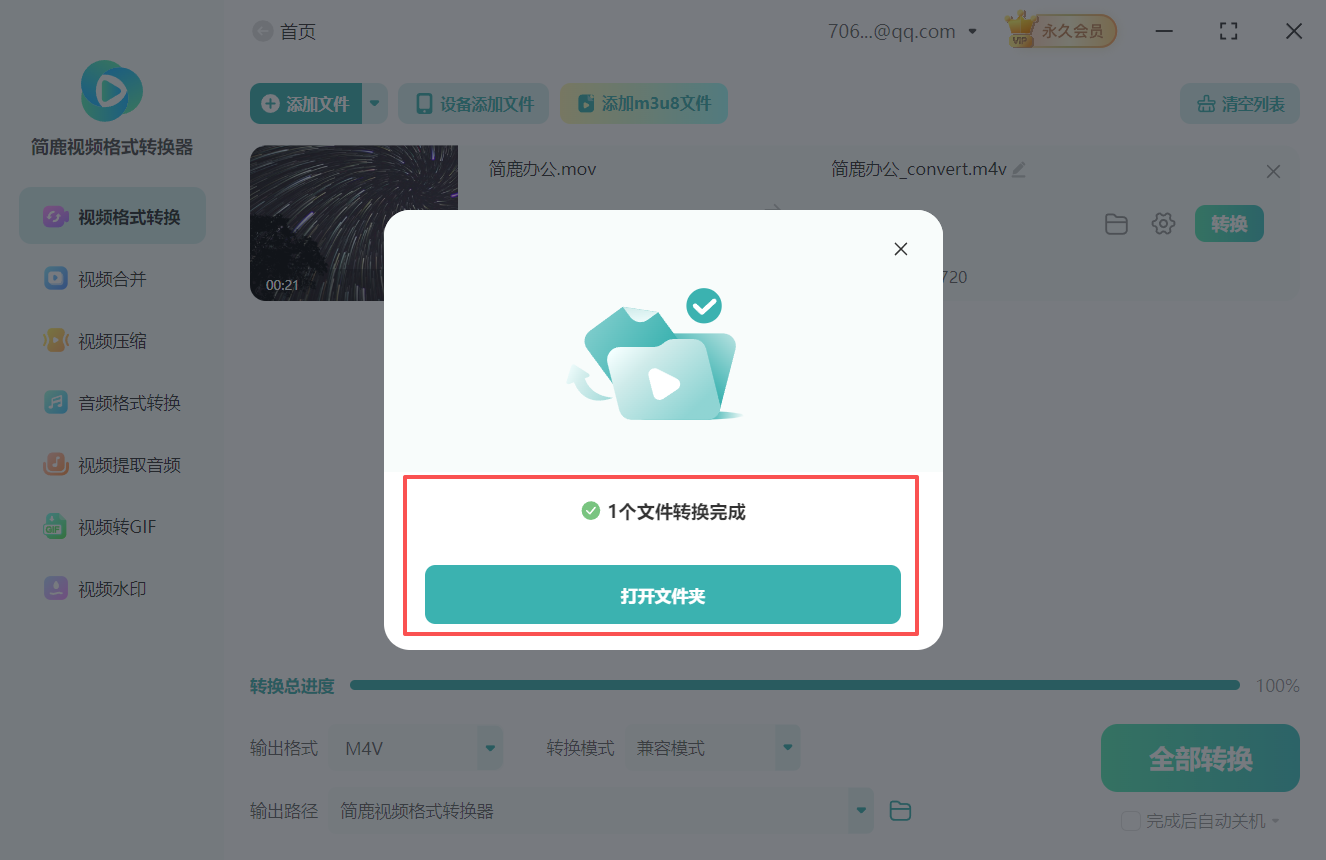
通过以上步骤,您就可以轻松完成MOV到M4V格式的转换。如需了解更多视频处理技巧,欢迎访问简鹿视频格式转换器官网获取。
标签:

 有用
有用
+1

猜你喜欢
图文详解ogv视频格式如何转换成mts格式
12-17
让swf视频格式转换mpg格式变得如此简单
12-11
几款免费的mp4格式转换器分享
12-01
几款mov视频格式转换mp4软件分享
11-15
解决swf格式f转换mp4格式问题的最佳实践
11-13
图解wmv视频格式怎么转换为3gp视频格式
11-10
如何把mp4格式转换成mov格式
10-22






